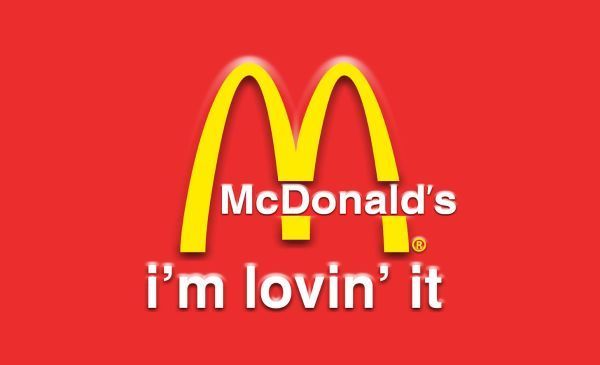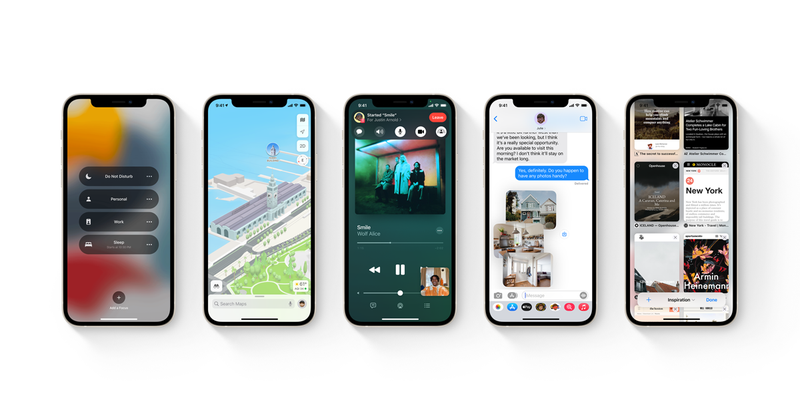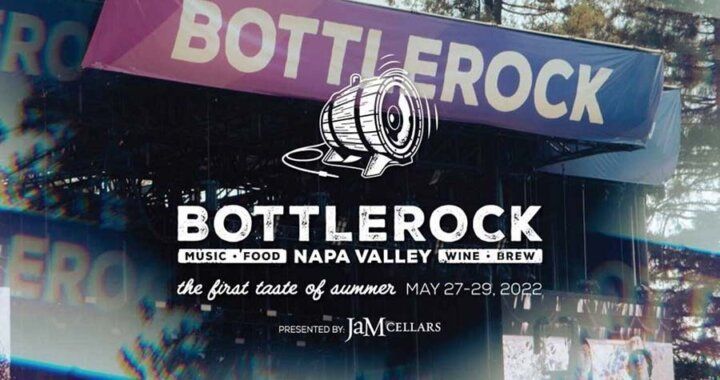iPhone adalah antara telefon pintar yang paling laris di pasaran. Walaupun mereka terkenal dengan kamera dan prestasi mereka, mereka kekurangan beberapa ciri asas yang dianggap sangat penting dari sudut pandangan Android.

Ciri kunci apl telah wujud dengan Android sejak sekian lama tetapi belum muncul dalam iPhone lagi. Nasib baik, terdapat beberapa kaedah di mana kami boleh mengunci aplikasi pada iPhone, dan siaran ini adalah mengenainya. Di sini, saya akan berkongsi cara mengunci apl pada iPhone dengan dan tanpa menggunakan aplikasi pihak ketiga. Jadi, mari kita mulakan.
Bagaimana untuk Mengunci Apl pada iPhone?
Sejak keluaran iOS 12, pengguna iPhone boleh mengunci apl pihak pertama menggunakan Masa Skrin. Apl pihak pertama merujuk kepada semua apl yang dibangunkan oleh Apple sendiri, seperti Safari.
Kaedah 1: Kunci Apl Pihak Pertama pada iOS

Kredit – LifeWire
Jadi, berikut ialah cara untuk mengunci apl pihak pertama pada iPhone.
- Pergi ke Tetapan dan kemudian Masa Skrin.
- Dalam Masa Skrin, pergi ke Sekatan Kandungan & Privasi, dan kemudian klik pada Apl yang Dibenarkan
- Akhir sekali, matikan semua apl yang jarang anda gunakan.
- Sekarang, hanya pergi ke skrin utama anda untuk menyimpan tetapan.
Kaedah 2: Kunci Apl Melalui Had Skrin
Had Skrin telah diperkenalkan kepada iPhone dalam kemas kini iOS 12 dan anda boleh menggunakannya untuk mengunci apl. Inilah yang perlu anda lakukan.

Kredit – LifeWire
- Buka pilihan Masa Skrin hadir dalam Tetapan
- Klik pada pilihan Had Apl dan kemudian klik pada Tambah Had.
- Di sini, kami akan mempunyai senarai semua aplikasi yang dipasang pada peranti saya. Pilih semua aplikasi yang anda ingin hadkan aksesnya.
- Setiap apl boleh dihadkan hanya kepada beberapa kategori tertentu.
- Tidak memilih had masa untuk sekatan untuk diaktifkan. Anda juga boleh menyesuaikan hari di mana apl akan dihadkan daripada kategori tertentu.
Apl yang dipilih akan dikunci secara automatik pada had masa yang telah ditetapkan. Walau bagaimanapun, anda sentiasa meningkatkan had masa dengan mengklik pada Minta lebih masa. Untuk berbuat demikian, anda perlu memasukkan kod laluan anda, lumpuhkan had masa semasa dan tetapkan yang baharu.
Kaedah 3: Kunci Apl pada iOS Menggunakan Akses Berpandu
Mengunci apl pada peranti iOS melalui akses berpandu ialah cara terbaik untuk melindungi peranti anda daripada akses tanpa kebenaran. Jadi, inilah perkara yang perlu anda lakukan untuk mengunci apl pada iOS menggunakan akses berpandu.

Kredit – LifeWire
- Pergi ke pilihan Kebolehcapaian yang terdapat dalam Tetapan
- Sekarang klik pada Akses Berpandu dan ketik pada togol untuk mendayakannya.
- Sekarang tetapkan Kod Laluan Akses Berpandu dengan pergi ke tetapan Kod Laluan.
Anda boleh menghidupkan Akses Berpandu hanya dengan menekan tiga kali butang kuasa. Ciri ini akan memastikan peranti anda dikunci pada satu apl. Ciri ini terbukti bermanfaat apabila anda memberikan telefon anda kepada orang lain, dan anda mahu dia hanya menggunakan aplikasi tertentu. Anda boleh tekan tiga kali butang kuasa sekali lagi untuk mematikan Akses Berpandu.
Bagaimana untuk Mengunci Apl pada iPhone Menggunakan Apl Pihak Ketiga?

Jika anda memiliki peranti iOS yang rosak maka anda boleh menggunakan aplikasi pihak ketiga dengan mudah untuk mengunci apl. Tiada sebarang aplikasi rasmi hadir di App Store untuk mengunci apl pada peranti iOS. Itulah sebabnya, anda hanya boleh menggunakan aplikasi pihak ketiga seperti BioProtect, Locktopus dan AppLocker pada peranti yang dipecahkan.
Jadi, ini semua tentang cara mengunci apl pada iPhone? Untuk sebarang cadangan dan keraguan mengenai siaran itu, sila gunakan bahagian komen. Sehingga itu, teruskan melawati TheTealMango untuk mendapatkan lebih banyak panduan teknologi dan permainan sedemikian.